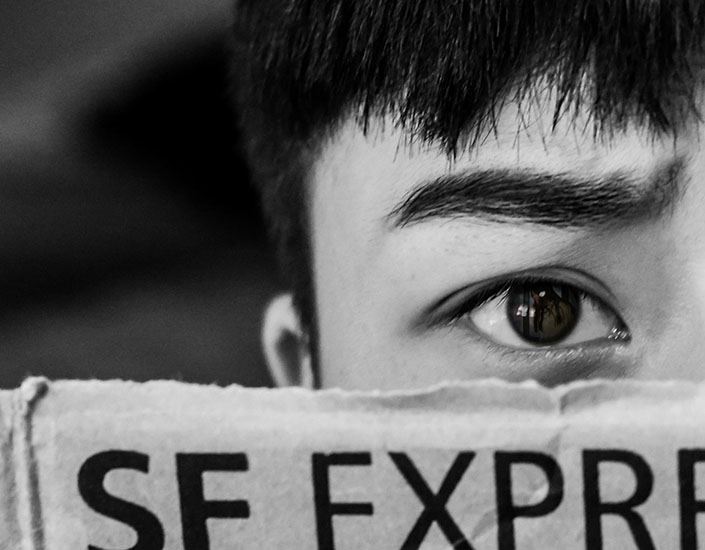教你把照片合成到眼睛里。十分简单的一个新手效果,但是...撩妹必备
先看看效果:
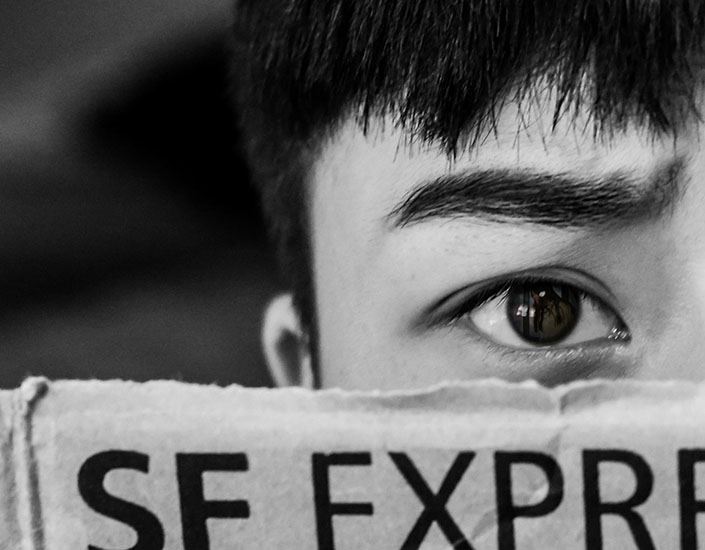
特定:

<点图片看大图>
1、载入两张图片,眼睛图片最好是局部特定图片。(因为素材不重要,这里就不提供了,大家自己找素材,或者截图下面的练习)
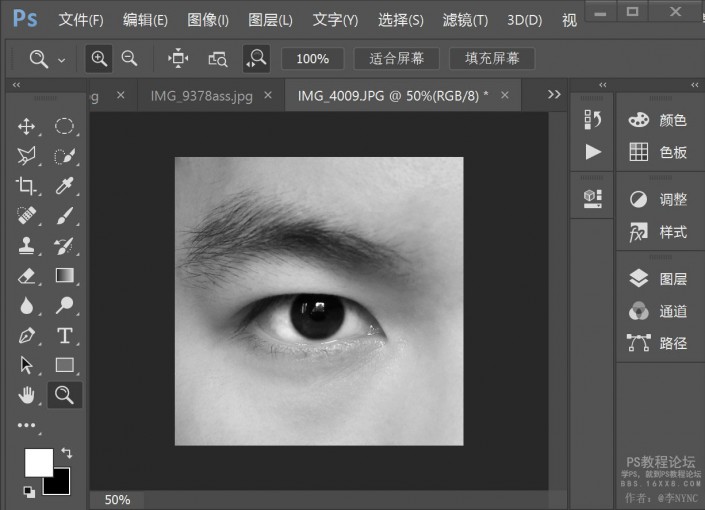
<点图片看大图>
2、选择椭圆选框工具。
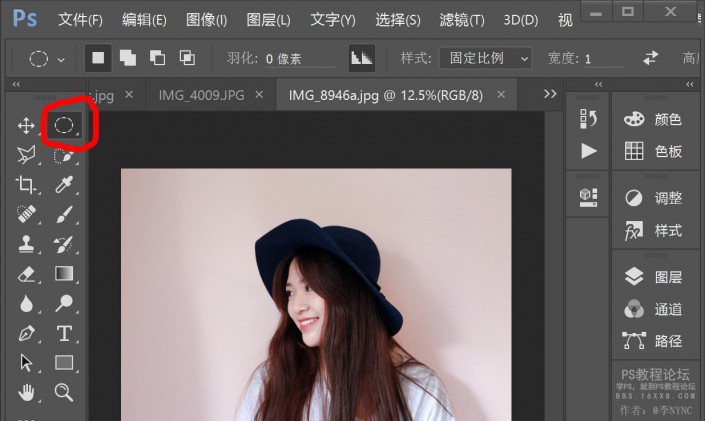
<点图片看大图>
利用椭圆选框工具选取圆开选区,再利用滤镜~扭曲~球面化,如下图:
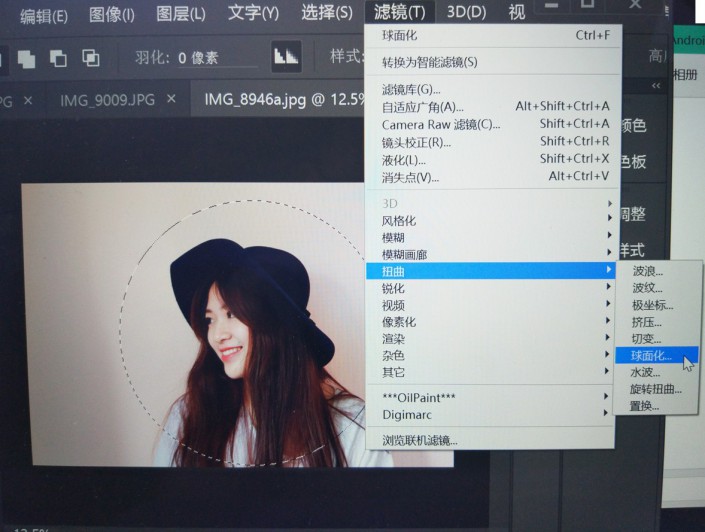
<点图片看大图>
3、球面化调节数量如下(34%左右,可根据实际需要改变数值)
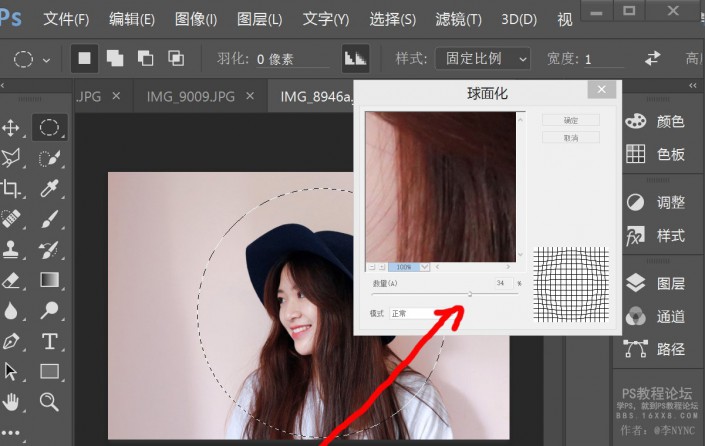
<点图片看大图>
4、然后CTRL+C复制球面化后的图片,然后再转到眼睛的那个素材界面,然后按CTRL+V粘贴,调整合适大小,效果如下图:
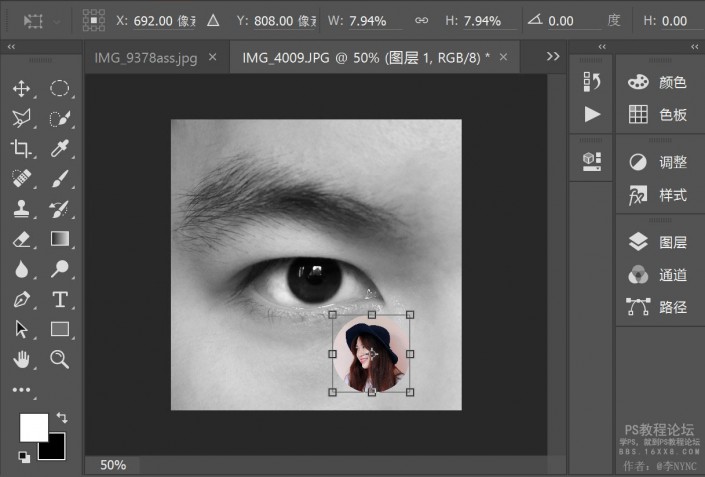
<点图片看大图>
5、调节妹子图层透明度,方便放入合适位置与眼睛叠加。
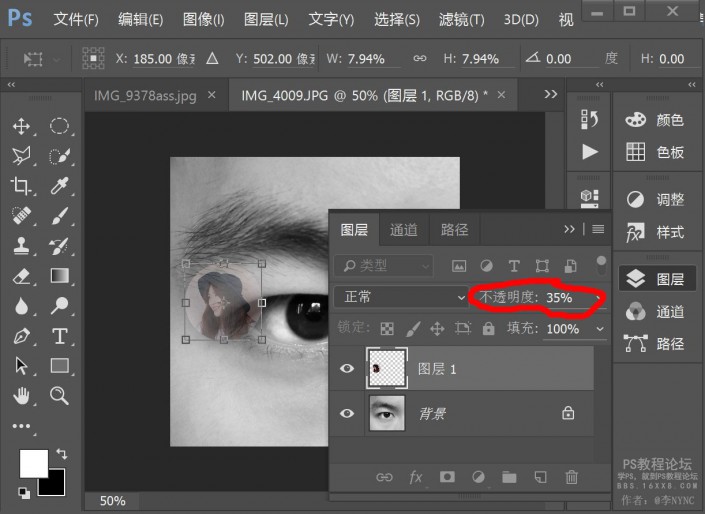
<点图片看大图>
移动到眼睛里。
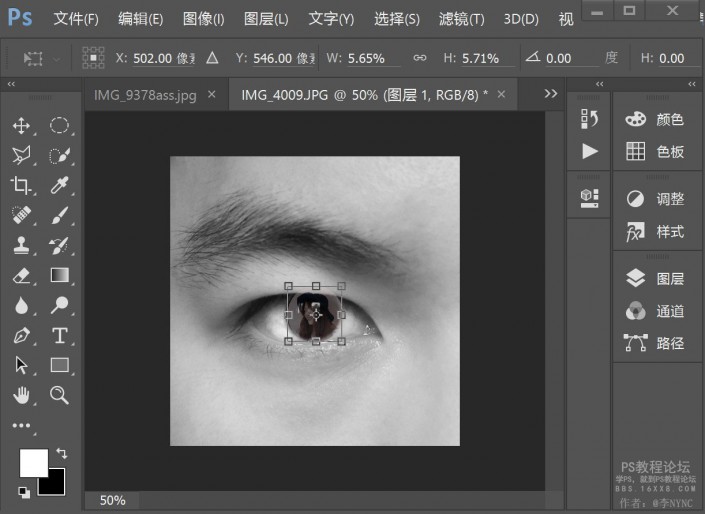
<点图片看大图>
6、再利用橡皮擦工具,将边缘擦虚融合,要配合调节画笔的不透明度和流量(如下图红框),画笔的大小和硬度(鼠标右键即可见)
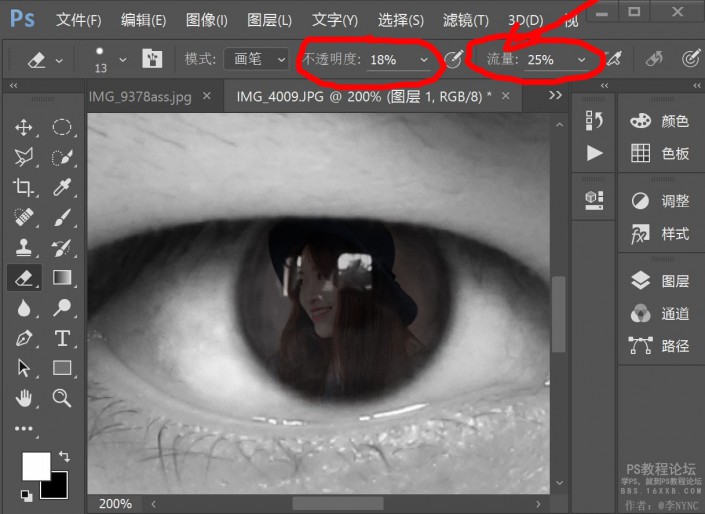
<点图片看大图>
最终效果:
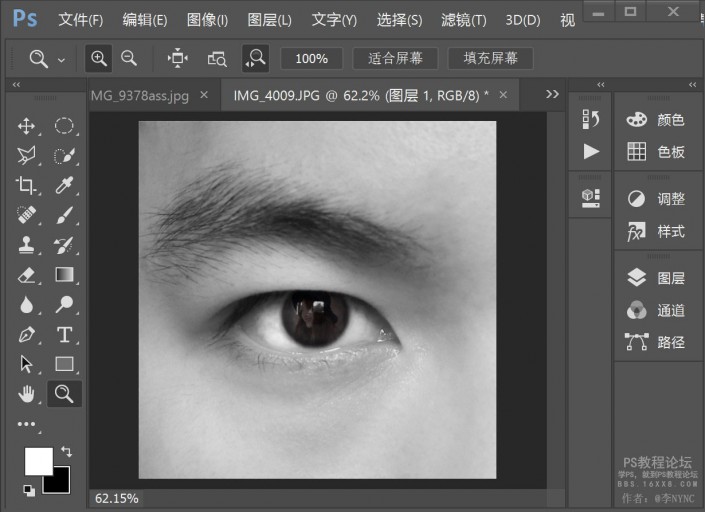
<点图片看大图>